Введение в vuBrief |
Приложение vuBrief умеет решать сразу несколько задач:
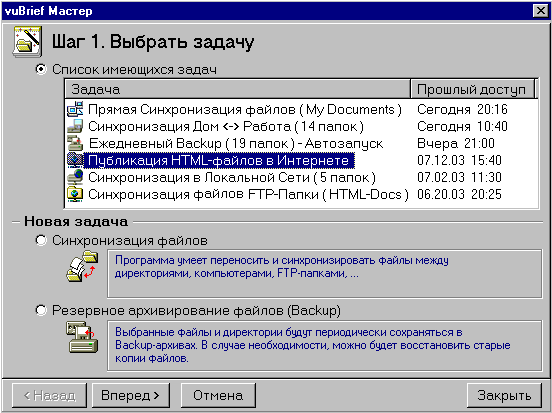
vuBrief обеспечивает удобную и быструю синхронизацию файлов между компьютерами. В распоряжении пользователя предоставляются все необходимые средства для управления процессом переноса файлов с одного компьютера на другой.
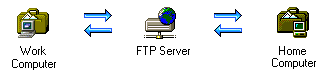
В конце каждого рабочего дня на компьютере появляются новые документы. Программа vuBrief следит за обновившимися файлами и помогает их перенести на домашний компьютер. При помощи встроенного планировщика задач, можно ежедневно синхронизировать файлы между домашним и рабочим компьютерами ![]()
Программа vuBrief умеет синхронизировать файлы между удаленными компьютерами, которые даже не соединены сетью. Этот процесс проходит в несколько этапов и требует промежуточный носитель информации, так называемое устройство-посредник (Дискета, CDRW, Iomega ZIP, FTP). Такое устройство используется для передачи информации между двумя компьютерами.
Этапы синхронизации файлов:
данные с компьютера-A записываются на устройство-посредник
пользователь продолжает работу на компьютере-B
на компьютере-B данные загружаются с устройства-посредник
 | FTP-папки тоже могут участвовать в синхронизации. vuBrief предоставляет возможность переносить и синхронизировать файлы из локальной директории в заданную FTP-папку. |
Имеется возможность настроить направление синхронизации:
Duplex : двунаправленная синхронизация файлов
Mirror (зеркало) : только FTP-папка загружает обновления из локальной директории
Sample (образец): только Локальная директория загружает обновления из FTP-папки
vuBrief может работать в двух режимах:
Визуальный режим - пользователь работает с программой 'вручную'.
Скрытый режим - программа сворачивается и работает на фоне; в системной области Traybar остается видна иконка программы. Скрытый режим дополняет возможность запуска задач по расписанию ![]()
Взаимодействие пользователя с программой максимально упрощено. Интерфейс vuBrief позволяет свободно пользоваться основными функциями:
 | Пользователю достаточно перетащить выбранный портфель на указанное устройство-посредник и vuBrief запустит операцию синхронизации
|
| Если во время работы программы возникает трудная ситуация, то на помощь приходит vuBrief помощник и подсказывает правильное решение. Для новых пользователей, синхронизация файлов - это сложный процесс и подсказки помощника очень полезны. |
При работе с файлами используются специальные методы SoftCopy, защищенные от сбоя во время копирования. Технология SoftCopy полезна в случаях использования ненадежных носителей информации (дискета, CDRW). Программа следить чтобы файлы копировались полностью, в случае сбоя происходит возврат к предыдущему состоянию.
Аналогичная ситуация при копировании файлов в FTP-папку. Пока программа загружает данные на FTP, можно не бояться обрыва связи, т.к. настоящее обновление FTP-папки произойдет только после того как все данные будут загружены.
В программу встроены средства позволяющие ограничить доступ к синхронизируемым данным.
Backup-архивы тоже закрываются паролем ![]()
Количество компьютеров участвующих в синхронизации файлов не ограничено. В локальной сети может быть много компьютеров между которыми надо синхронизировать файлы. Единственное что нужно сделать - это установить программу vuBrief на каждом компьютере ![]()
При переносе между компьютерами файлы упаковываются и записываются на устройство-посредник (например Дискету, CDRW, Iomega ZIP). Если емкости носителя не достаточно, то программа предложит разбить большой архив на части и записать на несколько дискет.
Между двумя папками файлы синхронизируются в обе стороны:
новые файлы из папки-A переносятся в папку-B
и на оборот, новые файлы из папки-B переносятся в папку-А
Существует еще несколько режимов синхронизации:
Sample (образец) - папка используется 'только для чтения'
Mirror (зеркало) - папка используется 'только для записи'
Custom - выбор пользователя.
Если в выбранной папке очень много файлов, то синхронизация займет много времени. Поэтому, имеется возможность отфильтровать ненужные файлы.
Пользователь заранее выбирает какие файлы нужно синхронизировать, а какие игнорировать. В указанной папке можно исключать целые поддиректории ![]()
Примерно раз в месяц появляется новая версия программы vuBrief. |
Использование vuBrief |
Перечисленные ниже термины и понятия помогают быстрее освоить интерфейс программы.
| Папка хранит описания файлов (имя, дата, атрибуты, размер) из этой директории и параметры отбора файлов. Можно обрабатывать все файлы подряд (*.*), но часто директории содержат еще временные/ненужные файлы, которые можно отфильтровать. Также имеется возможность отфильтровать некоторые вложенные поддиректории |
| Содержит список локальных папок со всеми параметрами и описаниями файлов. Для синхронизации файлов между компьютерами, vuBrief отправляет локальный портфель на удаленный компьютер. В тех случаях, когда между компьютерами нет прямой связи, информация о папках и файлах с удаленного (Remote) компьютера будет взята из портфеля. |
Замечание: портфели и папки содержат только информацию о файлах, а не сами файлы.
Посредник (Intermediate Storage Device - ISD) - устройство через которое проходит синхронизация файлов и передача данных между компьютерами. Пример с дискетой выглядит так: Новые/обновленные файлы от Computer-A упаковываются на дискету; далее на Computer-B с дискеты принимаются эти файлы и происходит синхронизация. В свою очередь, если есть новые файлы на Computer-B, то теперь они упаковываются на дискету для отсылки на Computer-A. Т.е. синхронизация идет в обе стороны. Все этапы, отбор/упаковка/обновление файлов, программа vuBrief делает автоматически (только вот дискету придется носить между компьютерами самому пользователю) ![]()
Это был пример посредника - Дискеты. Всего существует 4 варианта посредников:
FTP-Server (Сервер-FTP)
 | должна быть собственная папка на FTP с доступом на запись.
|
Floppy (Дискета)
 | удобно когда обновления можно упаковать на 1.4Mb. |
Network (Локальная Сеть)
| оба компьютера должны быть соединены сетью Microsoft Network (сюда подходят даже варианты соединения через COM / LPT / USB). В этом случае есть прямое соединение; следовательно, синхронизация файлов проходит за один этап (это самый быстрый и рекомендуемый способ). |
Removable Device (Съемное Устройство)
 | можно рассматривать как вариант с большой дискетой. Это может быть CDRW, Iomega ZIP, HDD MobileRack, ... и т.д. |
Родственные папки - две папки логически связанные для синхронизации друг с другом.
Папки могут находиться на разных компьютерах, но после процедуры синхронизации, файлы в этих папках будут одинаковыми. Пользователь должен объединить родственные папки с разных компьютеров |
Дистрибутив с последней версией программы vuBrief находится здесь vuBrief-Setup.ZIP (3.2 Mb)
При первом запуске программы создаются портфели и устанавливаются параметры локального компьютера для синхронизации файлов с другими компьютерами.
Денинсталлировать vuBrief можно стандартными способом: из Control Panel >> Add\Remove Programs. Нужно помнить, что после деинсталляции в директории программы остаются Backup-архивы и некоторые другие файлы. Пользователь должен сам решить: нужно ли их удалять ![]()
Итак, программа установлена и можно приступать к работе.
На компьютере может быть разное число логических дисков, директорий, файлов. Обычно, требуется обрабатывать не все файлы подряд, а только определенные (например папки с рабочими документами, которые часто изменяются). Пользователю надо решить какие папки он хочет использовать, и добавить описание этих папок в портфель.
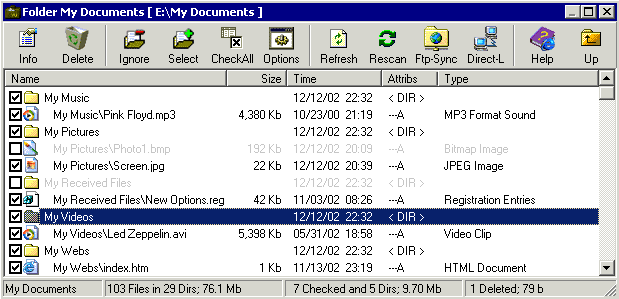
В первый запуск приложение vuBrief создает два пустых портфеля:
Для каждого из портфелей надо определить набор папок, и указать условия отбора файлов из этих папок.
На самом деле, синхронизируются не отдельные файлы, а целые директории с файлами. Например, если на двух компьютерах существуют родственные папки, то после процедуры синхронизации файлы в этих папках будут одинаковыми. Число синхронизируемых папок не ограничено.
Для начала пользователю надо описать синхронизируемую папку. Для этого:
Локальная папка готова. Теперь нужно указать вторую родственную папку. Между двумя этими папками будет проходить синхронизация файлов.
В зависимости от того где находится вторая папка:
Обе директории могут находится на локальном диске, на сетевом диске или на съемном устройстве, но должны быть доступны в момент синхронизации. Этот вариант самый быстрый, т.к. файлы напрямую синхронизируются за один этап. |
Для такой синхронизации используется посредник DirectLink.
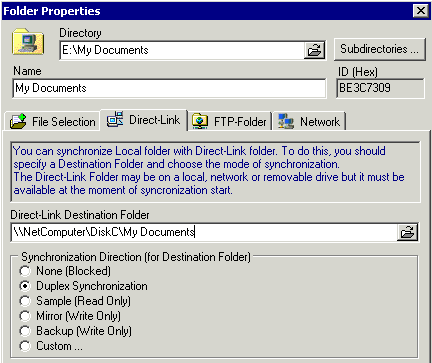 | При описании локальной папки нужно указать родственную директорию на закладке DirectLink. По умолчанию, между этими двумя директориями файлы синхронизируются в обе стороны, но имеется возможность изменить направление синхронизации. |
Имеется несколько разных способов запустить синхронизацию файлов через посредник DirectLink:
Любой из перечисленных пунктов запустит синхронизацию файлов для всех имеющихся в портфеле DirectLink-папок. Если нужно синхронизировать только одну папку, то из окна Локального портфеля надо открыть окно Локальной папки и там нажать кнопку DirectLink. В этом случае будет синхронизироваться только текущая DirectLink-папка.
 | Для любой папки из Локального портфеля можно описать родственную FTP-папку, и синхронизировать файлы между этими двумя папками. Это удобно для пользователей которые постоянно публикуют/обновляют свои HTML-документы и другие файлы в Интернете. Причем обмен файлами может проходить в обе стороны за один этап. |
Локальный портфель может содержать несколько папок, и каждую из них можно связать с FTP-папкой с разных серверов/доменов.
Для такой синхронизации используется посредник FTP-Folders.
 | При описании локальной папки нужно указать родственную FTP-папку на закладке FTP-Folder. По умолчанию, между этими двумя папками файлы синхронизируются в обе стороны, но имеется возможность изменить направление синхронизации, например использовать FTP-папку в режиме Mirror (только для записи). |
Имеется несколько разных способов запустить синхронизацию файлов через посредник FTP-Folders:
Любой из перечисленных пунктов запустит синхронизацию файлов для всех имеющихся в портфеле FTP-папок. Если нужно синхронизировать только одну папку, то из окна Локального портфеля надо открыть окно Локальной папки и там нажать кнопку FTP-Sync. В этом случае будет синхронизироваться только текущая FTP-папка.
В локальной сети может быть много компьютеров между которыми требуется синхронизировать файлы. В этом случае используется посредник Network. Количество компьютеров участвующих в синхронизации не ограничено. |
Подготовка к синхронизации файлов по сети:
 |
|
Имеется несколько разных способов запустить синхронизацию файлов
Здесь рассматривается случай когда между компьютерами нет сетевого соединения, и невозможно переносить файлы напрямую. Синхронизация файлов между удаленными компьютерами производится за несколько отдельных этапов и требует более сложной настройки:
Во время самой первой синхронизации могут возникнуть трудности из-за большого объема синхронизируемых файлов![]()
Имеется несколько разных способов запустить синхронизацию файлов
В Локальном портфеле содержится информация о папках и файлах компьютера. После того как компьютеры обменяются друг с другом своими портфелями, они будут знать о папках и файлах с удаленных компьютеров, следовательно будут знать какие файлы надо синхронизировать.
Как отослать Локальный портфель на удаленный компьютер:
 |
|
Операцию обмен портфелями достаточно сделать только один раз. Далее, между компьютерами, вместе с синхронизируемыми файлами будут пересылаться автоматически и обновленные портфели.
{примечание: файл портфеля имеет расширение *.BRF }![]()
Имея портфель с удаленного компьютера, vuBrief знает о папках и файлах этого компьютера. Следующий шаг - определить родственные папки, которые будут синхронизироваться. Эта операция называется Объединение папок.
В Локальном портфеле содержится набор папок, которые указывают на локальные директории. В портфеле пришедшем с удаленного компьютера тоже есть набор папок, которые указывают на директории удаленного компьютера. Процедура объединение папок определяет родственные папки, т.е. логически связывает папки с разных компьютеров. |
Как объединить папки:
 | Пользователь должен выделить пару папок:
Команда Union объединяет эти две папки. В нижнем списке появляется новая запись. Теперь эти папки считаются родственными, и после операции синхронизации, содержимое этих папок будет одинаковым. |
{примечание: файл с базой объединенных папок имеет расширение *.SYN}![]()
Рассмотрим пример синхронизации файлов между двумя папками (Папка-A и Папка-B). Чтобы содержимое папок стало одинаковым, они должны обменяться друг с другом отличающимися файлами. В этом случае синхронизация проходит в обе стороны, и в обоих папках меняется содержимое. Этот режим синхронизации называется Duplex и используется по умолчанию.
В режиме Duplex обе папки равноправны между собой. Любое изменение в одной из папок повлечет такое же изменение во второй папке.
Однако, бывают случаи, когда требуется изменить направление синхронизации. Например, объявить главной Папку-A, а Папку-В объявить подчиненной. В этом случае синхронизация файлов идет только в одну сторону от Папки-A (read only) к Папке-В (write only).
 | В верхней части окна, пользователь выбирает нужное направление синхронизации файлов. Для режима Custom можно задавать подробные параметры синхронизации файлов.
|
Режимы синхронизации:
Duplex - Обе папки равноправны. При синхронизации пополняют друг друга отличающимися файлами.
Sample - Папка-A используется только для чтения. При синхронизации пополняет Папку-B своими файлами. В самой Папке-A никаких изменений не происходит.
Mirror - Папка-A используется только для записи (противоположность к Sample). При синхронизации пополняет свое содержимое из Папки-B. Теперь уже в Папке-B никаких изменений не происходит.
Backup - Папка-A используется только для записи. Отличается от режима Mirror тем, что при синхронизации пополняет свое содержимое из Папки-B только более свежими (по дате) файлами. Этот режим часто используется при добавлении файлов в Backup-архивы.
Custom - Пользователь может сам задать направление синхронизации. Например, как синхронизировать удаленные(deleted) файлы.
Файлы которые пользователь удалил, тоже участвуют в синхронизации. На другом компьютере, программа vuBrief выдаст предупреждение, и после подтверждения пользователя соответствующие файлы удаляются. Родственные папки с разных компьютеров опять станут одинаковыми ![]()
Во время процесса синхронизации, vuBrief сравнивает обе директории и подготавливает список отличающихся файлов, которые будут перенесены между директориями. Пользователь имеет возможность просмотреть и откорректировать этот список.
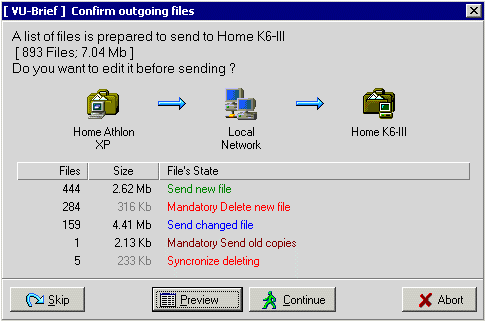 | На этом этапе, существует 4-е варианта продолжения операции:
|
Для каждого файла из списка определено состояние синхронизации:

Если имеет место односторонняя синхронизация между главной и подчиненной папками:
По умолчанию в списке предпросмотра присутствуют файлы отвечающие условиям отбора. В любом случае, пользователь имеет возможность повторно отметить только те файлы которые он считает нужным для синхронизации.
Следующий шаг:
Когда пользователь создает новую папку в портфеле, он может задать условия отбора файлов. По умолчанию, все файлы из папки считаются выбранными и участвуют в синхронизации.
Есть дополнительная возможность фильтровать файлы по ограниченному размеру. Например, принудительно игнорировать файлы очень большого размера.
Все эти установки по отбору файлов задаются в свойствах для каждой папки отдельно. Когда запускается процесс синхронизации, vuBrief сканирует директории и отбирает нужные файлы. Но прежде чем выполнить операцию, пользователь может вручную откорректировать список отобранных файлов![]()
Основное предназначение программы vuBrief - это не разовая, а периодическая синхронизация файлов между удаленными компьютерами. Программа может контролировать большое количество файлов и директорий, суммарный размер которых может составлять десятки Гигабайт.
Если файлы на обоих компьютерах почти синхронизированы, то ежедневное обновление(новые/измененные файлы) обычно не превышает 2Mb. Эти данные легко упаковываются на дискету.
Для ежедневной синхронизации файлов между домашним и рабочим компьютерами рекомендуется использовать устройство посредник(ISD) FloppyDisk
Обычно возникают трудности во время первой синхронизации файлов между двумя компьютерами. Т.к. компьютеры ранее не синхронизировались, то объем отличающихся файлов может быть очень большим (несколько Гигабайт). Пользователю надо решить как перенести этот объем информации:
синхронизировать файлы напрямую. Через посредника Direct Link или Local Network (файлы обновляются на обоих компьютерах за один этап)
синхронизировать файлы через вместительного посредника (CDRW, FTP-Server, Removable Device)
провести предварительную синхронизацию без участия программы vuBrief (например: принести Жесткий Диск и вручную скопировать файлы).
После того, как файлы на обоих компьютерах будут синхронизированы, ежедневное обновление (новые/измененные файлы) обычно не превышает 2Mb. Эти данные можно упаковывать и синхронизировать при помощи Дискеты.
По умолчанию, синхронизация файлов или Backup обрабатывает все имеющихся в портфеле папки. Но бывают случаи когда необходимо обработать только одну папку из портфеля. Сделать это можно любым из трех способов:
Имеется несколько способов запускать процесс синхронизации файлов или Backup. Например, с использованием механизма Drag & Drop или через команды меню.
Но самый удобный способ запустить процесс - это через пункт в списке Scheduler/Quick Launch.
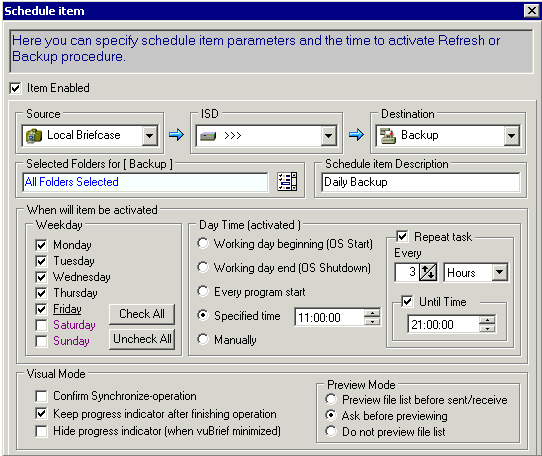 | Описание команд и интерфейса |
При описании нового пункта устанавливаются дополнительные параметры:
Встроенные в программу vuBrief средства Backup имеют следующие особенности:
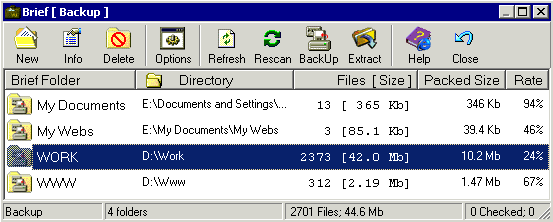
для 'важных' файлов можно задать дополнительные настройки и хранить в Backup-архивах копии всех его изменений
После установки, программа vuBrief имеет пустой Backup-портфель. Пользователь заранее должен решить для каких директории с файлами применяется Backup-архивирование, исходя из этого создавать папки в Backup-портфеле:
открыть Backup портфель (Backup Briefcase) и создать описание папки. Открыть портфель можно двойным кликом мышки по изображению портфеля. Папка из портфеля указывает на физическую директорию на диске ![]()
определить набор файлов; т.е. указать, какие файлы из директории подлежат Backup-архивированию (по умолчанию все файлы из выбранной директории участвуют в Backup обработке)
Имеется несколько разных способов запустить операцию Backup:
... или создать в списке Scheduler/Quick Launch специальный пункт, который будет запускать операцию Backup. В этом случае, можно указать набор Backup-папок участвующих в операции Backup.
Любой из перечисленных пунктов запустит Backup-операцию сразу для всех папок из Backup портфеля. Если нужно выполнить Backup только для одной папки, то из окна Backup портфеля надо открыть окно Backup папки и там нажать кнопку Backup. В этом случае будет обрабатываться только текущая Backup-папка.
Чтобы извлечь нужный файл из Backup-архива нужно выделить его в списке и воспользоваться командой Extract.
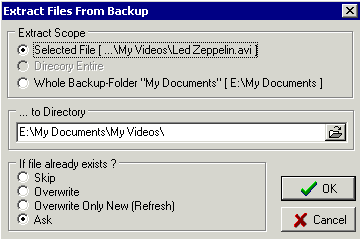 | Имеется 3-и режима извлечения:
|
По умолчанию, извлекаются самые свежие копии сохраненных файлов. Но, имеется возможность извлекать старые копии файла за определенную дату.
Перед извлечением пользователь должен указать директорию назначения. По умолчанию, предлагается извлекать файлы в ту самую в первоначальную директорию, из которой они добавлялись в архив.

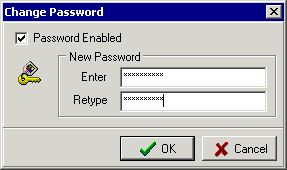 | Чтобы ограничить доступ к сохраненным файлам можно установить пароль на Backup-архивы. Теперь, при любой Backup-операции vuBrief будет спрашивать пароль. |
Загрузить программу vuBrief (Version 5.3 ) можно здесь: vuBrief-Setup.ZIP (3.2 Mb)
Техническая поддержка: E-Mail: mailto:support@vu-software.spb.ru?subject=vuBriefАвтор: Валентин Купрович. Санкт-Петербург, Август 2002г.
Announce Page: http://www.vu-software.spb.ru/startpage/index.htm